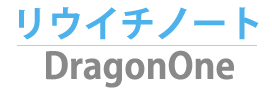日本のメーカー製パソコンでは、購入時にリカバリメディアを作成する必要があります。初期化したい場合には、そのリカバリメディアを使って行わなければなりません。ただし、OSをアップグレードするとリカバリができない問題が発生します。この記事では、dynabook(ダイナブック)にWindows 10と必要なユティリティだけをクリーンインストールする方法を解説します。
日本メーカー製パソコンの問題
日本メーカー製のパソコンでは、Windows 7からWindows 10にアップグレードすると、メーカーのリカバリツールがエラーを起こし、正常にリカバリできなくなることがあります。また、HDDをSSDに換装する際も、同じ容量かつ同じパーティション構成でクローン化しないと、リカバリツールでエラーが発生し、リカバリができません。
このような状況では、HDDの故障やOSのアップグレード時に、大容量SSDの購入費用やリカバリディスクの購入費用がかさむため、性能的にはまだ使えるのに、費用や技術的な問題から実質的に買い替えしか選択肢がなくなることがあります。これにより、メーカーの戦略として買い替えを強制されているように感じることもあります。
クリーンインストールのメリットと課題
元のHDDから容量の小さいSSDに換装してWindows 10をクリーンインストールすると、インストールは簡単に完了します。手順としては、マイクロソフトのWindows 10ダウンロードサイトからダウンロードし、USBインストールメディアを作成してインストールを行うだけです。しかし、dynabookでは、メーカー独自のユーティリティや専用ドライバが必要となり、一度元の状態でリカバリをしなければ、これらをインストールできません。
これはdynabookだけではなく、他のほとんどの日本メーカー製のパソコンでも同じです。
メーカー製ユーティリティやドライバはダウンロードできない
多くの日本のメーカー製パソコンには、メーカー名のアプリが多数インストールされています。役に立たないアプリや使用しないアプリは極力インストールしたくないものですが、中には絶対に必要なものもあります。Windows 10の画面やマウス操作は正常に動作しますが、キーボードのファンクションキーやタッチパッドが正常に動作しないという問題が発生します。必要なユーティリティやドライバは日本のメーカーサイトからダウンロードできません。
一方、海外のパソコンメーカーでは、ホームページ上からユーティリティやドライバをいつでもダウンロードできるのが一般的です。
メーカー独自のユーティリティやドライバを別途インストールする方法
必要なものだけをインストールする方法を探しても情報が見つかりません。HDDのパーティションを確認してもリカバリ領域はなく、ドライブ直下に隠しフォルダとして「Recovery」が存在しているだけです。しかし、Recovery を探しても、それらしきものは見つかりません。
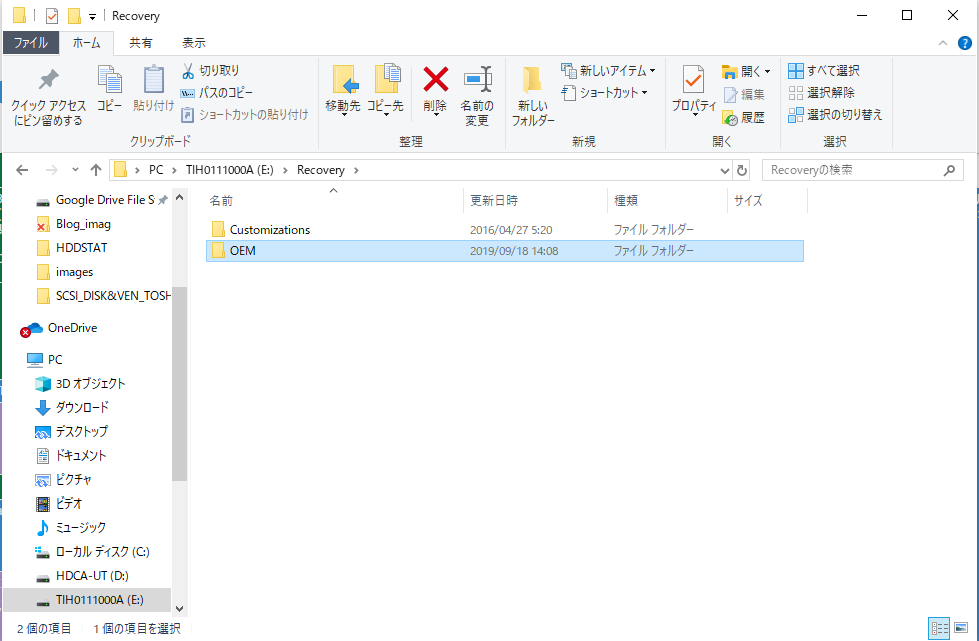
TIH0111000A\TOSAPINS の中を覗くと、各種ドライバやユーティリティの名前が付いたフォルダーを発見しました。中を開いてみると、setup_hd.bat というファイルがありましたので、試しにクリックしてみても何も起こりません。
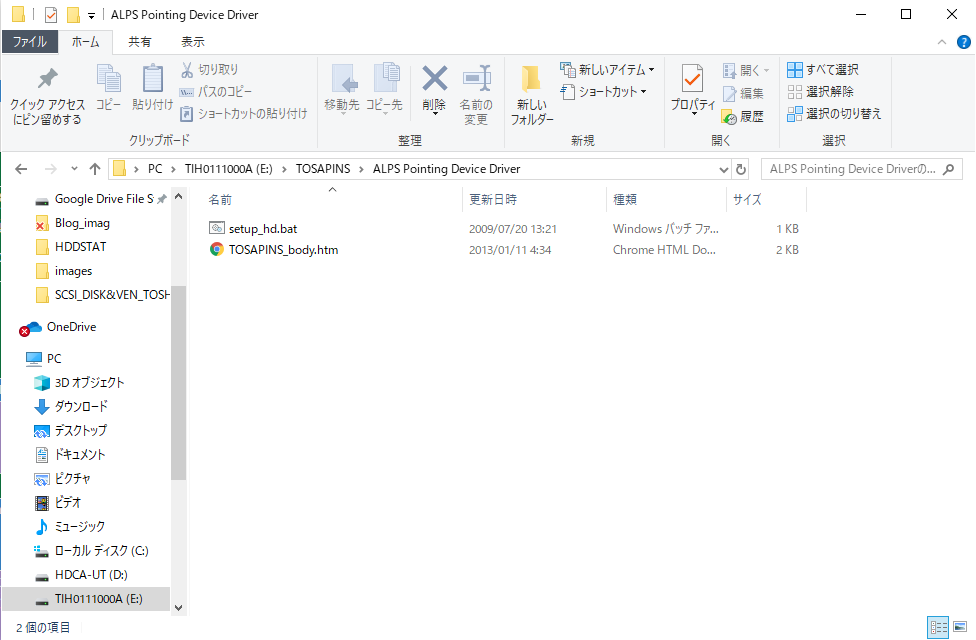
深い階層に隠されているため、「\TIH0111000A\Program Files\TOSHIBA\TOSAPINS\COMPS1\」にあるフォルダのバックアップを取り、Windows 10をクリーンインストールしたdynabookにインストールする必要があります。
\TIH0111000A\Program Files\TOSHIBA\TOSAPINS\COMPS1\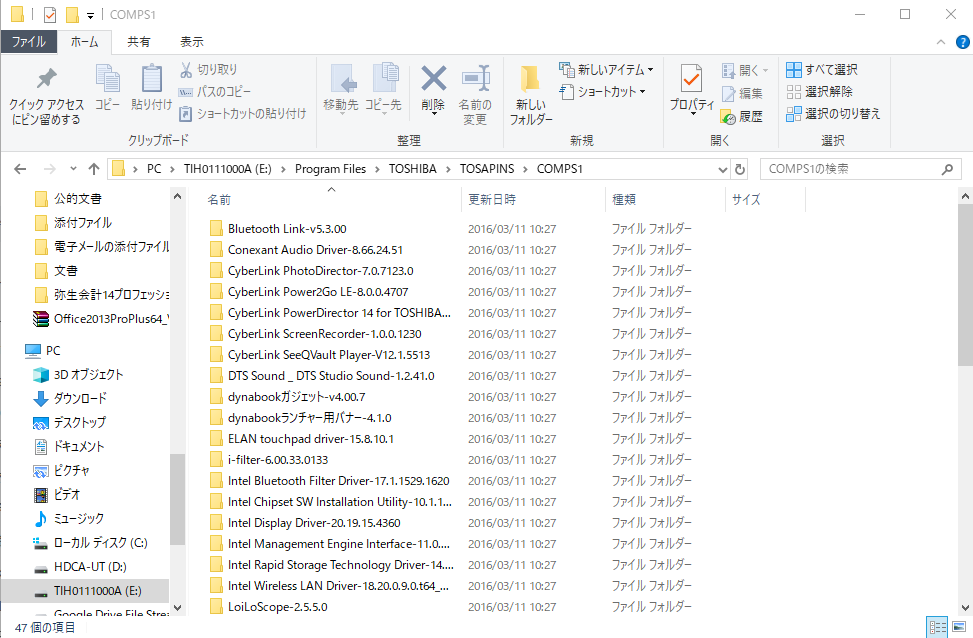
まとめ
日本メーカー製パソコンのリカバリメディアの問題や、OSアップグレード時の課題に対処するためには、クリーンインストールが一つの解決策となります。しかし、メーカー独自のユーティリティやドライバの入手が難しいため、事前に必要な情報を収集し、バックアップを取ることが重要です。